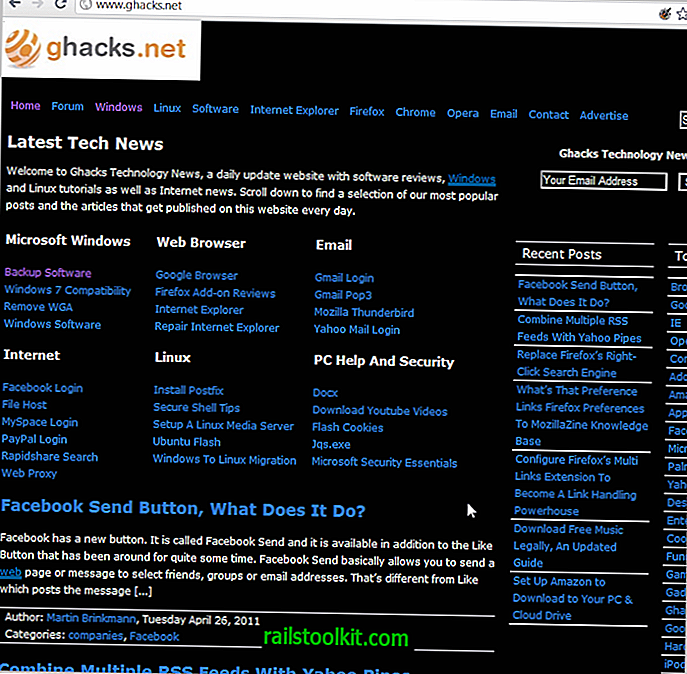Kui kasutate veebibrauserit, jätate süsteemis jälgi. Kuigi saate mõnda leevendada, lülitudes privaatsetele sirvimisrežiimidele, näiteks Chrome'i inkognito režiimile, on kindel, et brauseri kasutamisel salvestatakse andmeid teie süsteemi regulaarselt.
Chrome'is sirvimisandmete kustutamist ei saa ajastada. Järgmine parim asi on kasutada otsetee Ctrl-Shift-Del, et kuvada menüü "Kustuta sirvimisandmed", et operatsiooni käsitsi käivitada. Teise võimalusena võite sama menüü avamiseks klõpsata menüünupul, seal sätetel, seejärel kuvada täpsemad sätted ja sirgetel sirvimisandmetel.
Chrome võimaldab siin kustutada osa sirvimisandmetest, kuid mitte kõiki neid. Ehkki seda saab kasutada sirvimisajaloo, vahemälu või küpsiste hooldamiseks, ei puuduta see andmebaase ega pistikprogrammide andmeid.
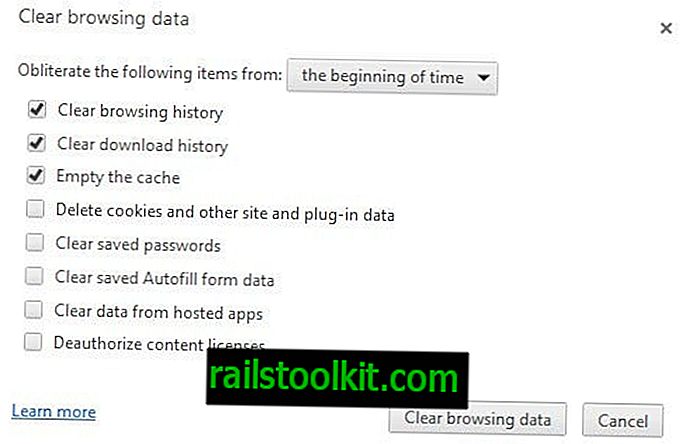
Ajaloo kustutuskumm Chrome'i jaoks
Ajaloo kustutuskumm on brauseri populaarne laiendus, mis lisab brauserile kolm olulist privaatsusega seotud funktsiooni:
- Laiend võimaldab kustutada rohkem kui see, mida Google Chrome pakub.
- See võib meelde tuletada, et peaksite sirvimisajaloo regulaarselt tühjendama.
- See lisab tööriistaribale nupu, millel saate klõpsata, et praegune ajalugu kustutada vaid kahe klõpsuga.

Mõne või kõik kustutamisvalikud saate lubada rakenduse konfiguratsioonimenüüs. Kõik pole vaikimisi sisse lülitatud: paroole, kohalikku salvestusruumi ja küpsiseid ei ole valitud ning võiksite seda alles jätta, kui te ei soovi kaotada juurdepääsu mängude salvestamisele, saidiparoolidele või autentitud seanssidele.
Kui te ei kasuta Chrome'i paroolide salvestamiseks, näiteks kui kasutate paroolide haldurit, näiteks Viimane pass, siis pole tavaliselt probleem salvestatud paroolide ja küpsiste valimine ning uuesti sisselogimine peaks selles olema sekundite küsimus. juhtum.
Samuti saate siin üksikuid üksusi tühjendada, klõpsates ajaloo kustutuskummi liidesega iga üksuse kõrval asuval prügikastil. Teise võimalusena on võimalik klõpsata otsinguikoonil, mis avab Chrome'i menüü või arendaja veebisaidi lehel, kus pakutakse selgitusi ja teavet brauseris praegu salvestatud andmete kohta.
Kõik andmed kustutatakse vaikimisi. Saate seda ülaosas muuta, et kustutada valitud perioodide andmed, sealhulgas teie valitud päev, praegune sirvimisseanss või eelmine nädal.
Laiendi saab konfigureerida sulgema kõik sakid ja rakendused enne puhastamise algust, laadima aktiivsed vahelehed pärast puhastamist uuesti sisse või sulgema brauseri pärast seda.
Täiendavad puhastusvalikud saate, kui aktiveerite allosas eksperimentaalse nupu Dev. Siit saate puhastusvõimalusi laienditele ja pakendatud rakendustele ning veebisaidid, mis on installitud hostitud rakendustena lisaks tavalistele puhastusvalikutele.
Kui soovite täielikku kontrolli, lubage Dev ja kontrollige ka kirjeid, mille soovite ka kustutada.
Kohtuotsus
Ajaloo kustutuskumm pakub rohkem puhastusvalikuid kui Google Chrome'i loomulik sirvimisajaloo menüü. See on suurepärane ja kuna see selgitab enamikku võimalusi, võib see aidata kasutajatel selles osas haridustatud otsuseid teha.
Teise rakenduse installimine pärast History Eraseri installimist ja puuduv ajakavavalik on teiselt poolt negatiivsed, millele arendajad peaksid tähelepanu pöörama. Samuti pole võimalust säilitada valitud küpsiseid ja kustutada ainult ülejäänud küpsised.
Nüüd loetud : kustutage Google Chrome'i sirvimisandmed väljumisel, et protsessi veelgi automatiseerida.